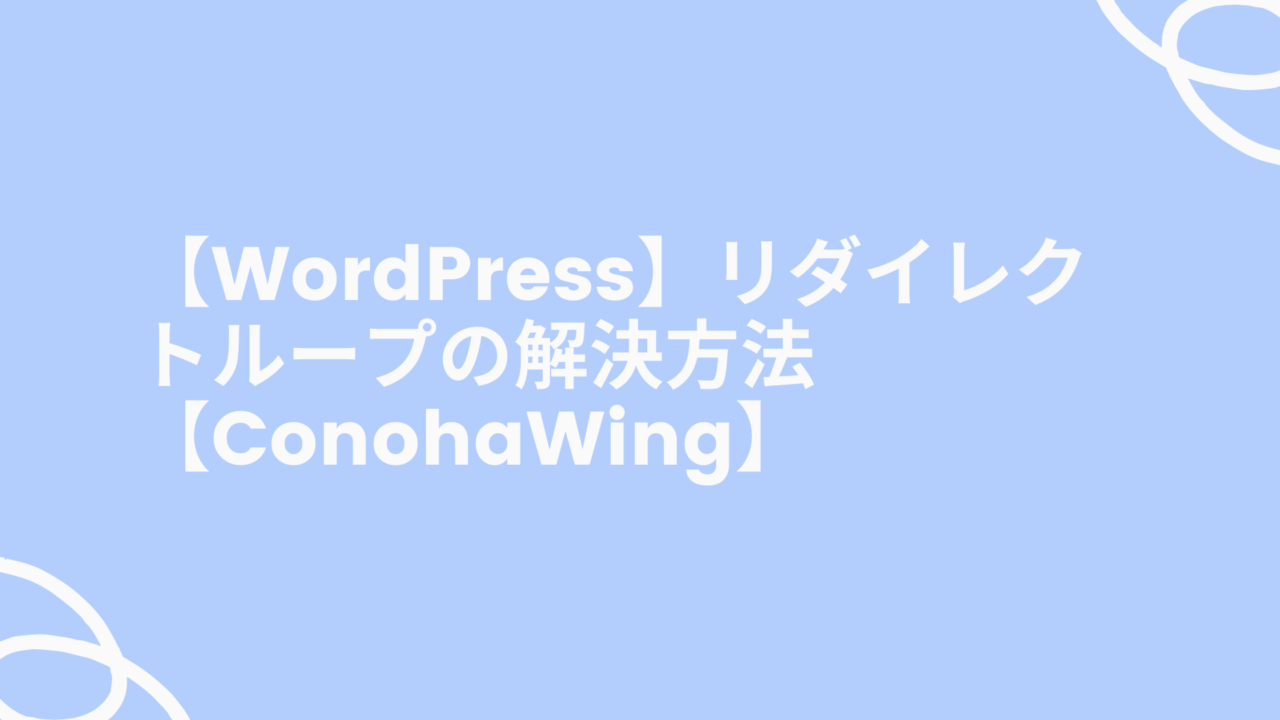前提
エラーが起きた環境は以下のとおりです。
- レンタルサーバー:Conoha Wing
- ドメイン管理:Conoha Wing
- SSH:Conohaの無料独自SSL
- ブログ:WordPress
- テーマ:JIN
- WordPressのインストール:Conoha Wingで初期設定(引っ越しなどではない)
エラー内容
サーチコンソールで以下のようなエラーが検出されました。
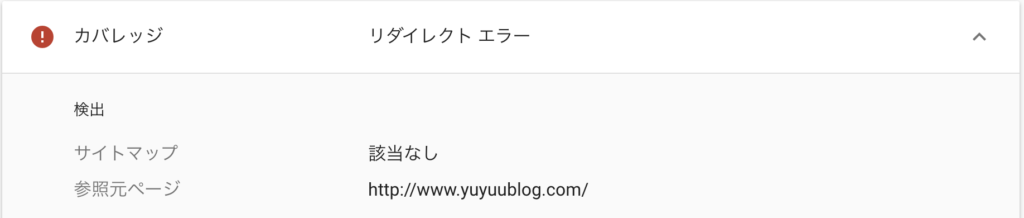
記載のURLをブラウザで開くと確かに以下のようなエラー画面となっていました。
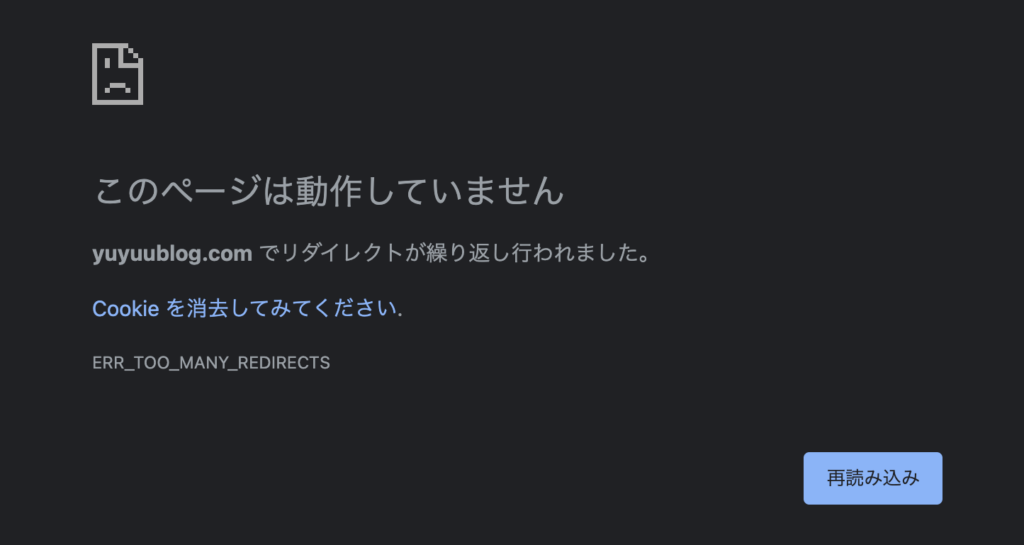
結論
Conohaのコントロールパネルでコンテンツキャッシュの利用設定を「ON(静的コンテンツのみ)」に変更するだけで解決します。
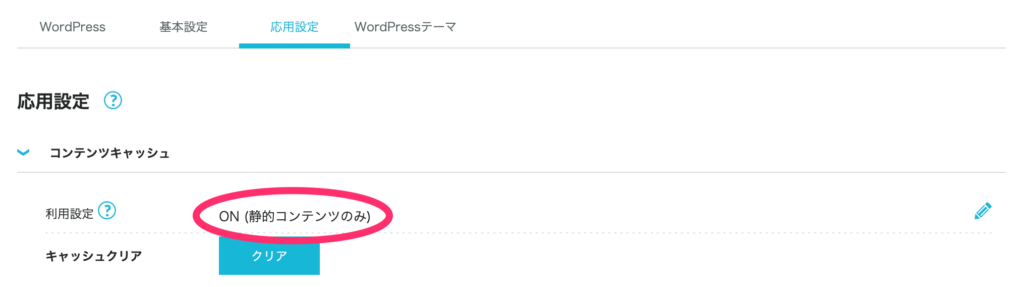
原因
リダイレクトエラーが起きた原因をConohaのサポートに問い合わせした結果、以下のような回答がありました。
お問い合わせの件につきまして、リダイレクトループについて
WINGのサーバー構成により.htaccessに「Expires~」という
記述の箇所がある場合、こちらがキャッシュの動作をさせる
記述となり、コンテンツキャッシュの機能との競合により
発生いたします。対策としましてはコンテンツキャッシュをOFFにしていただくか
コンテンツキャッシュをONにする場合は該当の記述箇所を
削除もしくはコメントアウトしていただき、該当記述を追加
するようなプラグインを導入されている場合はプラグインも
無効化いただければと存じます。
つまり、「.htaccess」と「コンテンツキャッシュ」の設定が競合しているからどちらかを変更してください。ということですね。
今回は、簡単に変更できる「コンテンツキャッシュ」の設定を変更して対応しました。
ログイン
では、簡単な方の解決策である「コンテンツキャッシュ」の設定を変更します。
まずは、Conohaのコントロールパネルにログインします。
https://www.conoha.jp/login/?btn_id=wing-glonavi_login&service=wing
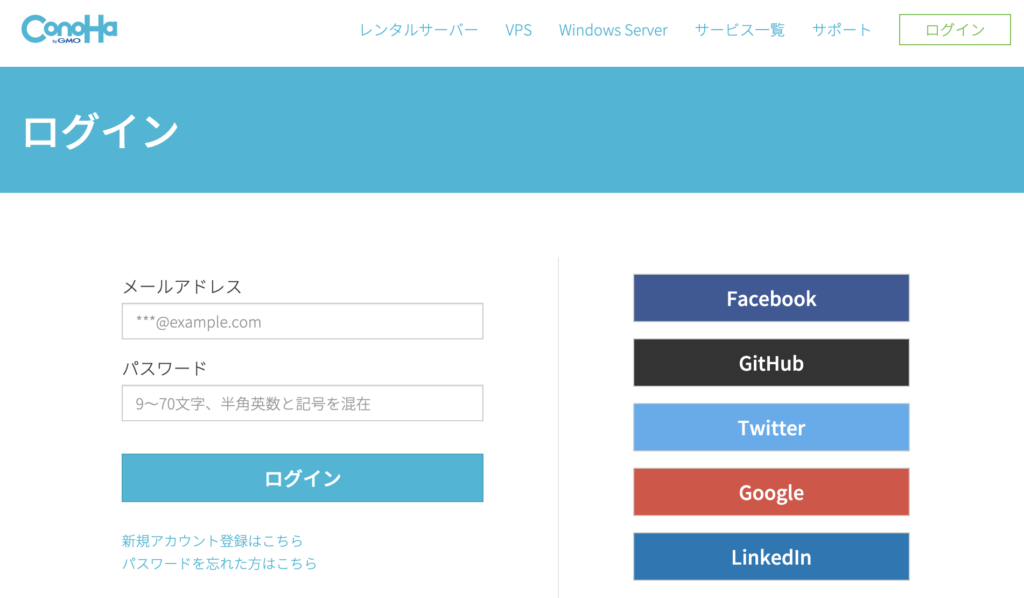
サイト管理を開く
Conohaのコントロールパネルを開いたら「サイト管理」をクリックします。
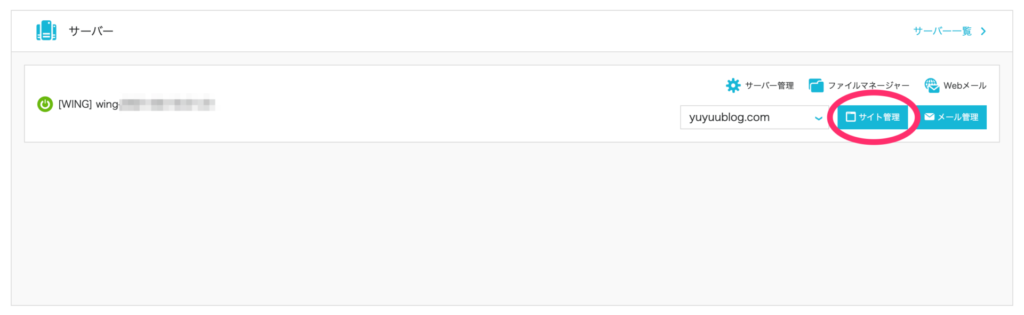
応用設定を開く
「応用設定」をクリックします。
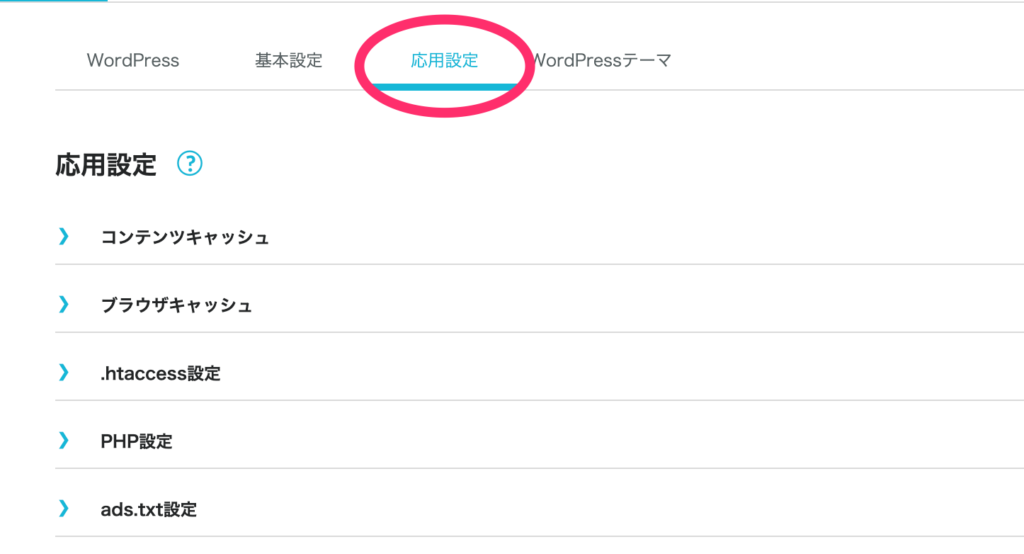
コンテンツキャッシュを開く
応用設定の中にある「コンテンツキャッシュ」をクリックします。
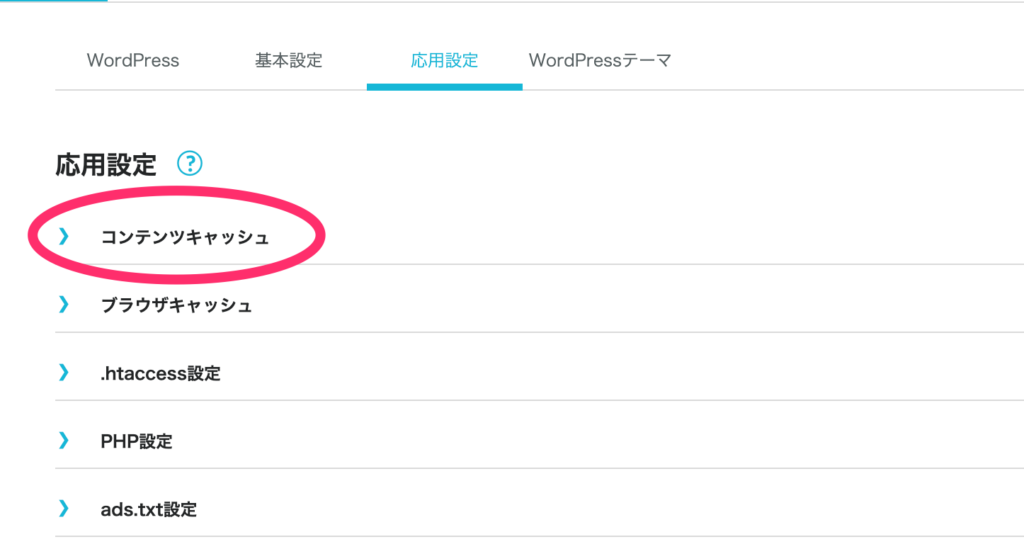
コンテンツキャッシュを「ON(静的コンテンツのみ)」に設定する
現在のコンテンツキャッシュが「ON(すべてのコンテンツ)」になっています。
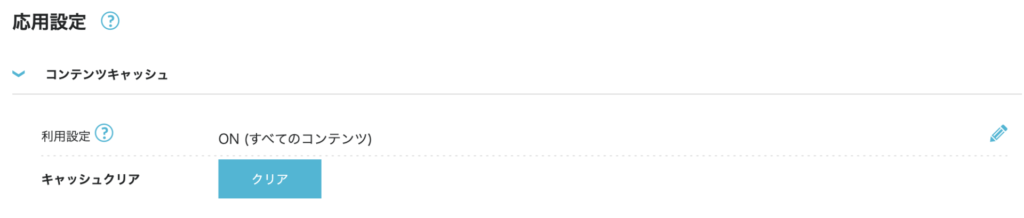
右側のえんぴつマークをクリックし、変更画面を開きます。
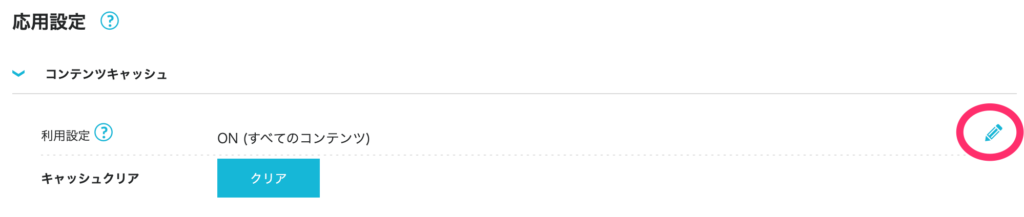
利用設定の選択から「ON(静的コンテンツのみ)」を選びます。
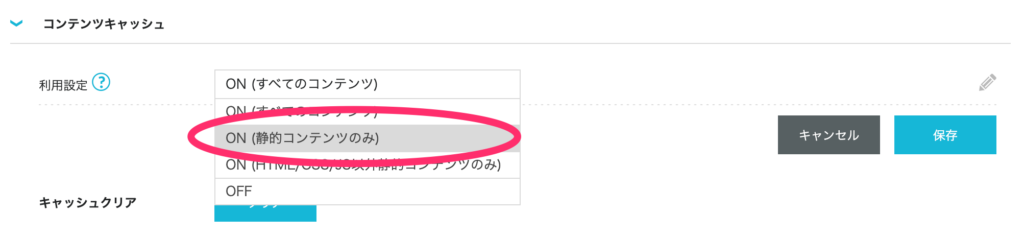
保存ボタンをクリックし、設定を保存します。
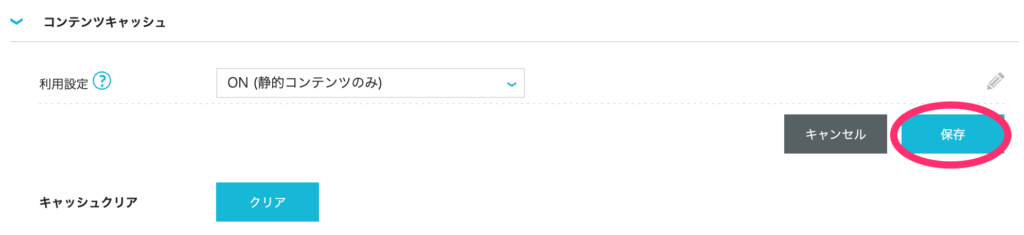
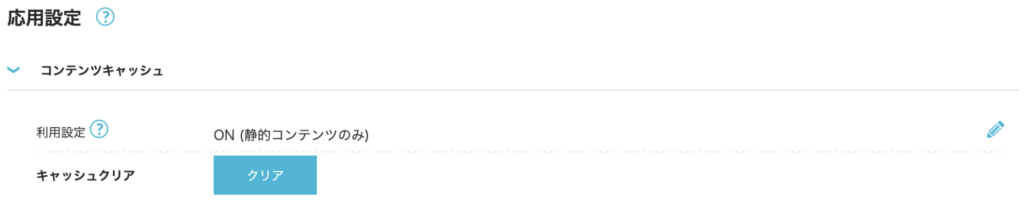
エラーが起きていたサイトの確認
以上で、コンテンツキャッシュの設定が完了です。
リダイレクトループによりエラーとなっていたURLをブラウザで開いてみてください。
設定が反映されエラーが解消されているはずです。
まとめ
WordPressの設定ファイルや「.htaccess」などを変更することなく、コントロールパネルから簡単にエラーを解消することが出来ました。
同じエラーに悩まれている方の参考になれば幸いです。
ありがとうございました!